Là một nhiếp ảnh gia đam mê, tôi thường xuyên sử dụng cả điện thoại thông minh và máy ảnh chuyên nghiệp để ghi lại những khoảnh khắc. Với việc dùng nhiều thiết bị khác nhau, tôi ưu tiên chụp ảnh ở định dạng RAW để dễ dàng đồng bộ màu sắc trong quá trình hậu kỳ. Suốt nhiều năm, Adobe Lightroom luôn là lựa chọn hàng đầu của tôi cho mọi nhu cầu chỉnh màu, và nó đã hoạt động rất hiệu quả. Tuy nhiên, gánh nặng chi phí thuê bao bắt đầu trở nên đáng ngại, đặc biệt khi tần suất chụp và chỉnh sửa ảnh của tôi không còn thường xuyên như trước. Việc tiếp tục chi trả cho một dịch vụ ít dùng dường như không còn hợp lý. Vì vậy, tôi đã quyết định hủy gói đăng ký và bắt đầu tìm kiếm các giải pháp thay thế miễn phí. Trong số nhiều lựa chọn không yêu cầu thuê bao, tôi đã dừng lại ở Darktable. Lý do chính khiến tôi chọn Darktable là khả năng tự host (self-hosted) của nó, điều này hoàn toàn phù hợp với xu hướng tự quản lý hầu hết các ứng dụng và dịch vụ tôi thường dùng gần đây. Việc này không chỉ giúp tăng cường quyền riêng tư mà còn cho phép tôi truy cập các ứng dụng này từ bất cứ đâu trên thế giới, bằng bất kỳ thiết bị nào. Sau khi bắt tay vào thực hiện, tôi đã cài đặt và đưa Darktable vào hoạt động trên mạng nội bộ tại nhà chỉ trong thời gian ngắn. Vài tuần trôi qua, tôi tin rằng mình sẽ không quay lại chi trả cho Adobe nữa.
Darktable Trang Bị Hầu Hết Các Tính Năng Chuyên Nghiệp Của Lightroom
Bạn Sẽ Không Bỏ Lỡ Bất Cứ Công Cụ Nào
Trước hết, Darktable có khả năng nhập một loạt các định dạng ảnh đa dạng. Vì vậy, bất kể bạn chụp ảnh ở định dạng nào, bạn đều có thể nhập trực tiếp vào ứng dụng mà không cần phải chuyển đổi. Sau khi nhập, bạn có thể tổ chức chúng bằng cách thêm các thẻ (tags) và chỉnh sửa siêu dữ liệu (metadata) nếu cần. Tiếp theo là bộ công cụ chỉnh sửa quen thuộc với các tùy chỉnh để thay đổi độ tương phản, phơi sáng, cân bằng trắng, mức độ nhiễu, hiệu ứng vignette, v.v. Tất cả được nhóm lại thành nhiều cài đặt khác nhau để dễ dàng tìm kiếm.
Nói về mức độ nhiễu, Darktable cho phép bạn khử nhiễu ảnh ngay cả khi chúng được chụp ở mức ISO cực cao. Điều này thường không phổ biến ở các ứng dụng chỉnh sửa ảnh khác, mang lại cho Darktable một lợi thế đáng kể nếu bạn muốn làm mịn ảnh của mình. Các tính năng khác thường thấy trong các công cụ phổ biến như mặt nạ (masking), biểu đồ (histogram), hiệu chỉnh ống kính (lens correction), v.v., cũng đều có mặt trên Darktable. Nếu bạn đã quen dùng Lightroom – hãy yên tâm rằng bạn sẽ tìm thấy mọi công cụ trên Darktable, thậm chí còn nhiều hơn những gì bạn đã từng sử dụng. Khả năng kiểm soát chi tiết (granular control) mà ứng dụng này cung cấp khi chỉnh sửa thực sự ấn tượng, đặc biệt đối với một ứng dụng hoàn toàn miễn phí.
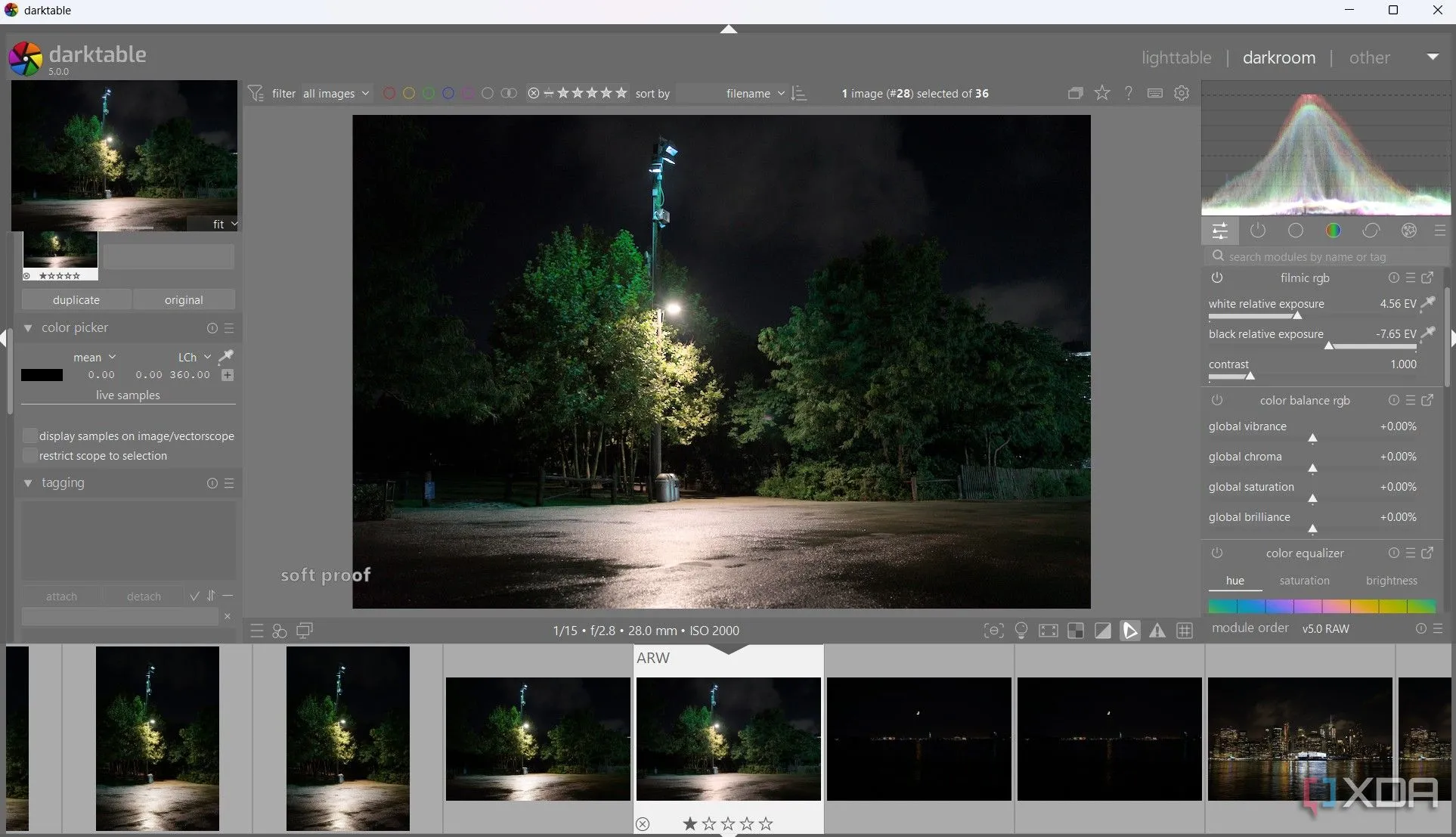 Giao diện Darkroom của Darktable hiển thị các công cụ chỉnh sửa ảnh chuyên nghiệp
Giao diện Darkroom của Darktable hiển thị các công cụ chỉnh sửa ảnh chuyên nghiệp
Đường Cong Học Tập Khá Rõ Ràng Khi Bắt Đầu Với Darktable
Giao Diện Người Dùng Tốt Nhưng Không Mượt Mà Như Lightroom
Một trong những lợi thế lớn nhất khi sử dụng một ứng dụng phổ biến như Lightroom là giao diện người dùng cực kỳ mượt mà và dễ sử dụng. Nếu bạn là người mới bắt đầu, các ứng dụng của Adobe thường đơn giản để học vì có vô số hướng dẫn trực tuyến, và các tùy chọn, tính năng cũng dễ điều hướng. Tuy nhiên, điều này không đúng với Darktable. Đầu tiên, giao diện người dùng có thể hơi khó hiểu, điều này có thể làm nản lòng những người dùng lần đầu. Tuy nhiên, nếu bạn nỗ lực vượt qua những trở ngại ban đầu và sử dụng ứng dụng trong vài ngày, bạn sẽ bắt đầu quen thuộc với nó.
Ngoài thiết kế giao diện, bạn cũng có thể cảm thấy khó khăn với các thuật ngữ được sử dụng cho các chế độ khác nhau, như Lighttable (Bàn ảnh) và Darkroom (Phòng tối). Các tính năng như mặt nạ tham số (parametric masking), mặt nạ vẽ tay (drawn masks) và quản lý màu sắc (color management) sẽ yêu cầu một mức độ quen thuộc nhất định với các khái niệm như độ chói (luminance) và dải màu (hue ranges), vốn không thân thiện với người mới bắt đầu. Ngoài ra, việc hỗ trợ sẽ bị hạn chế nếu bạn gặp khó khăn ở đâu đó, đặc biệt vì Darktable là một ứng dụng mã nguồn mở. Nó hoàn toàn được phát triển bởi cộng đồng, vì vậy bạn sẽ phải tìm đến các diễn đàn để được hỗ trợ trong trường hợp có vấn đề. Mặc dù có một hướng dẫn sử dụng chính thức, nhưng nó không được chi tiết như mong muốn. Một số người dùng cũng đã chỉ ra rằng thuật ngữ được sử dụng cho một số tính năng không theo chuẩn. Do đó, bạn có thể gặp khó khăn trong việc tìm hiểu ý nghĩa của các tính năng đó.
Mặc dù có vẻ như cần rất nhiều công sức, nhưng việc dành một tuần để làm quen với ứng dụng sẽ giúp bạn nắm vững những điều cơ bản. Sau đó, bạn có thể học cách sử dụng tất cả các công cụ khác nhau trong khi chỉnh sửa ảnh. Với việc đây là một ứng dụng miễn phí, sự khó khăn nhỏ ban đầu này hoàn toàn có thể chấp nhận được.
Chỉnh Sửa Ảnh Chuyên Nghiệp – Hoàn Toàn Miễn Phí
Một khi đã quen với giao diện của Darktable, bạn sẽ nhận ra rằng quá trình chỉnh sửa ảnh trên ứng dụng này chi tiết và chuyên sâu hơn nhiều so với các ứng dụng tiêu chuẩn khác như Lightroom hay Affinity Photo. Số lượng tùy chọn mà ứng dụng cung cấp là không gì sánh kịp, mang đến cho bạn cơ hội thử nghiệm nhiều phong cách khác nhau. Mặc dù là một ứng dụng miễn phí, Darktable vẫn sở hữu đầy đủ các công cụ chuyên nghiệp mà bạn mong đợi để chỉnh sửa ảnh và làm cho chúng trở nên hấp dẫn.
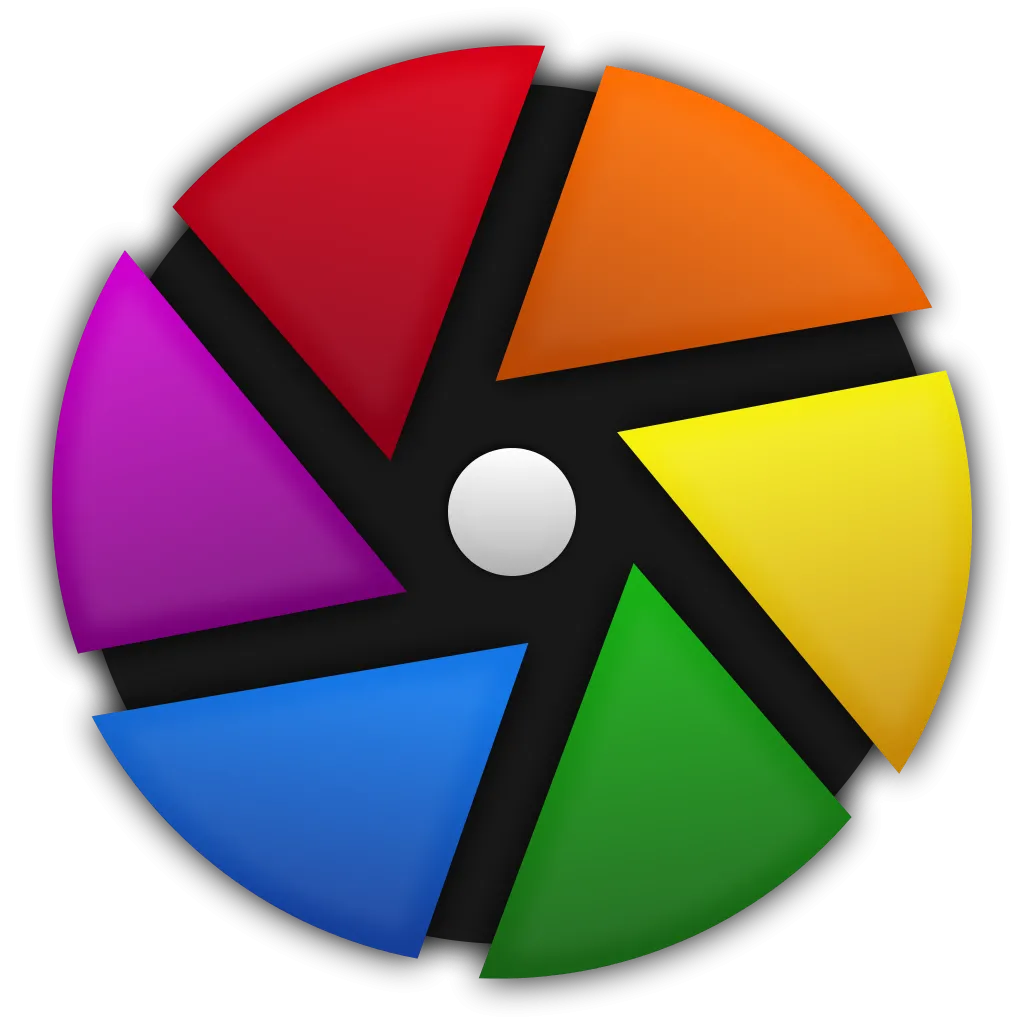 Biểu tượng Darktable với hình ảnh chiếc máy ảnh màu đen trên nền trắng, thể hiện phần mềm mã nguồn mở
Biểu tượng Darktable với hình ảnh chiếc máy ảnh màu đen trên nền trắng, thể hiện phần mềm mã nguồn mở
Darktable
Xem tại Github
Sau cùng, Darktable không chỉ là một giải pháp thay thế hiệu quả về chi phí mà còn là một công cụ chỉnh sửa ảnh RAW mạnh mẽ, chuyên nghiệp, hoàn toàn miễn phí. Mặc dù có một đường cong học tập ban đầu, nhưng những tính năng và khả năng kiểm soát mà nó mang lại vượt xa mong đợi đối với một phần mềm mã nguồn mở. Đối với những ai đang tìm kiếm một công cụ chỉnh sửa ảnh đáng tin cậy, không muốn phụ thuộc vào các gói thuê bao đắt đỏ và muốn kiểm soát dữ liệu của mình, Darktable chắc chắn là một lựa chọn đáng để trải nghiệm.


